Microsoft Edge най-накрая получи бързи команди
Отне известно време на Microsoft, за да въведе тази полезна функция в своя браузър. Бързите команди са поле за въвеждане, което ви позволява директно да стартирате конкретна функция на браузъра, като напишете нейното име. Идеята не е нова и е въведена за първи път в класическия браузър на Opera. Неговият идеологически наследник, Vivaldi, беше първото от базираните на Chromium приложения, което го приложи. През март 2021 г. Chrome има нещо подобно, наречено "командир". 2022 г. е и Edge сега следва примера.
Реклама
В Edge в момента това е експериментална функция. Той е скрит зад флаг, така че трябва да го активирате, за да тествате бързите команди. Името на флага е DevTools Тостер. Както следва от описанието му, командната област, която отваря, стартира команди за инструменти за разработчици. В други продукти, напр. във Vivaldi командната лента е по-гъвкава и позволява използването на повечето от неговите функции чрез команди.
Така че, ако искате да опитате DevTools Toaster, трябва да сте на най-новата версия на Canary на Edge, поне към момента. Можете да го изтеглите от официален уебсайт на Insider. Ако вече сте го инсталирали, отворете менюто (Alt+F), отидете нагоре Помощ > Всичко за Microsoft Edge, и го оставете да провери за актуализации. Сега сте готови да активирате бързи команди в Edge.
Активиране на бързи команди в Microsoft Edge (тостер на DevTools)
- Отворете нов раздел в Edge и го поставете в полето за URL адрес:
edge://flags/#edge-devtools-toaster. - Удари Въведете за да отидете директно на флага и изберете Разрешено от падащото меню до DevTools Тостер име.
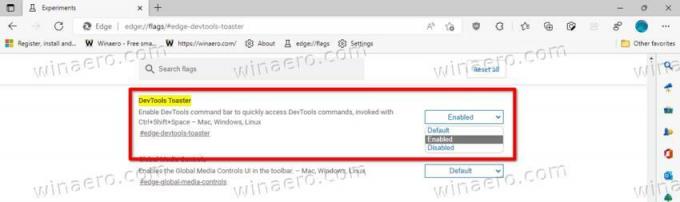
- Рестартирайте браузъра, когато бъдете подканени.

- Сега, за да отворите лентата с бързи команди, натиснете Ctrl + Shift + Космос. Като алтернатива отворете менюто (Alt + Ф) и изберете Още инструменти > Бързи команди.
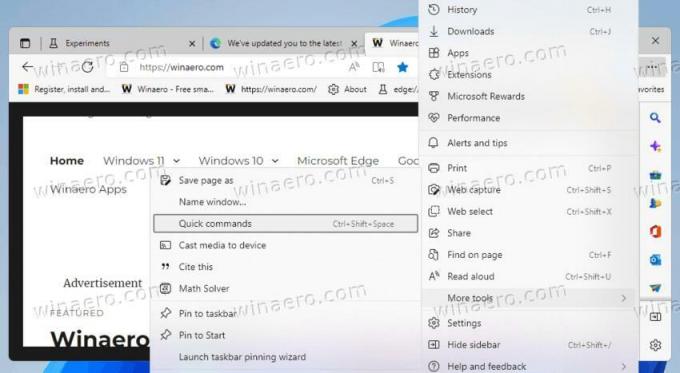
Сега въведете някакво име на функция, напр. история, за да видите наличните опции като "изчистване на историята на сърфиране".
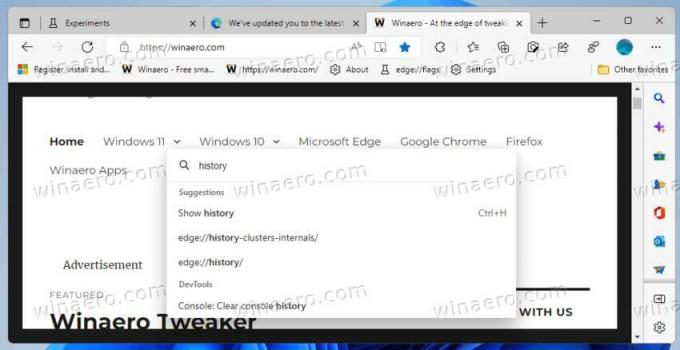
Можете да запишете уеб страницата във файл, да отворите нов раздел, да изчистите бисквитките и т.н. Въпреки че Edge не поддържа всяка функция чрез бързи команди, този метод за стартиране на инструменти и настройки на браузъра все още е доста полезен.

Quick Commands не е единствената новост в Canary изграждането на Edge. Microsoft тества допълнителен начин за затворете разделите с двукратно щракване. Това е нова опция за достъпност.
Благодарение на @Leopeva64 за върха.
Ако ви харесва тази статия, моля, споделете я, като използвате бутоните по-долу. Това няма да отнеме много от вас, но ще ни помогне да растем. Благодаря за подкрепата!
